-
Cre@nnie Design ~ Cristmas Lights

Köszönet Annie-nak, amiért engedélyezte számomra, hogy elkészítsem ezt a fordítást.
Dank u vriendelijk Annie!!!
Az eredeti leírás itt található:
© Fontos, minden szerzői jog az eredeti művészeket illeti.
A csövek (Tube) elkészítése sok munka, ezért kérem, hogy a csövek vízjelét ne törölje senki, mindig hagyd érintetlenül.
Köszönet a munkájukért.Az eredeti leírás Corel X6 -al készült, én Corel X7-el készítettem el, de más változattal is elkészíthető.
(*) Ha felismersz egy csövet, mint sajátodat, vedd fel a kapcsolatot velem,
így én is jelezni tudom a neved, vagy - ha akarod - el távolíthatom a csövet.
Pluginok: & Bkg Kaleidoscope (az Unlimitedbe importálva),
Mura's Meister,
Simple,
Toadies,
VM Naturel
Pluginok ITT
Kellékek:
Köszönet Marysenak és Narahnak a tubeért és a maszkért.
Nyisd ki a tubekat a psp-ben.Ha más színeket használsz a Blend Mode és az Opacity beállítást változtathatod.
Előtérszín: #d8e7ee
Háttérszín: #19657c1.
Nyiss egy új 650 x 500 pixeles - átlátszó képet
Öntsd ki előtér színnel2.
Layers - new raster layer
Selections - select all
Nyisd ki a tube Mr_Party Blue Dress - töröld a vízjelet
Edit - Copy - Edit - Paste into selection
Selections - select none3.
Effects - image effects - seamless tiling - default
Adjust - Blur - Gaussian Blur - radius: 354.
Layers - new raster layer
Öntsd ki előtér színnel
Layers - new mask layer - from image
Layers - Merge - Merge Group
Effects - edge effects - enhance more
Az opacityt állítsd 35-re5.
Image - add border - Nem szimmetrikusan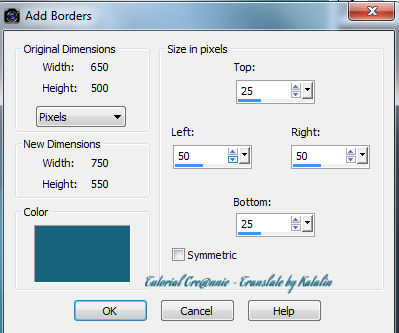
Effects - Image Effects - Seamless Tiling

Layers - new raster layer
Öntsd ki előtér színnel
Layers - new mask layer - from image
Layers - merge - merge visible
6.
Image - add borders - az előző beállítással
Effects - image effects - seamless tiling - mint az előbb
Aktiváld a selection toolt - custom selection:
7.
Selections - promote selection to layer
Effects - plug - simple - pizza slice mirror
Effects - plug - simple - 4 way average8.
Selections - load / save - load selection from disk
Selections - promote selection to layer
Effects - art media effects - brush strokes
Selections - select none
Effects - plugins - toadies - what are you?
9.
Effects - 3D effects - drop shadow
Aktiváld az alatta lévő réteget (promoted layer)
Effects - plug - penta.com - VTR2
Effects - 3D effects - drop shadow - az előző beállítással
10.
Aktiváld a selection toolt - custom selection: ugyan azzal a beállítással
Layers - new raster layer
Öntsd ki előtér színnel11.
Layers - new mask layer - from image
Layers - Merge - Merge group
Effects - edge effects - enhance more
Selections - select none
Layers - Merge - Merge Down12.
Aktiváld a felső réteget
Layers - Merge - Merge Down
Edit - Copy13.
Image - add borders - előtér színnel
Effects - plug - & BKG kaleidoscope - nomads back

Effects - image effects - seamless tiling - default
Layers - duplicate14.
Effects - plug - mura meister's - perspective tiling
Effects - 3D effects - drop shadow - mint az előző
15.
Edit - Paste as new layer (12. pontnál memóriába másolt képet)
Image - Resize - 75% az all layers ne legyen bejelölve
Effects - image effects - offset
Effects - Edge Effects - Enhance
16.
Aktiváld az alsó réteget a layer palettán
Selections - load / save - load selection from disk
Christmas lights-2-cre @ nnie
*a fordító megjegyzése, nekem nem működött a plugin, az aktív kiválasztáson,
ezért alkalmaztam a következő megoldást: Promote selection to layer, Select none
17.
Effects - Plugins - VM Natural - sparkle
*Selections - select none, ha az én megoldásomat használod, akkor ez kimarad, mivel, már nincs kijelölés
18.
Layers - new raster layer
Öntsd ki háttér sznnel
Layers - new mask layer - from image
Layers - Merge - Merge group
Effects - 3D effects - drop shadow
19.
Effects - image effects - offset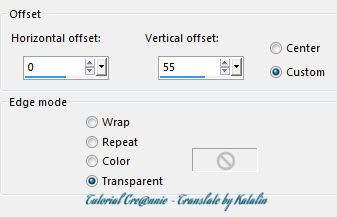
Layers - duplicate
Blend mode - Soft Light
Layers - merge - merge visible20.
Aktiváld a tube ial_ornament1
Edit - Copy - Edit - Paste as new layer
Image - Resize - 10% az all layers ne legyen bejelölve
Image - Resize - 35% az all layers ne legyen bejelölve21.
Move toollal - igazítsd a karácsonyfára a minta szerint
Layers - duplicate
ezt is igazítsd el
22.
Ismételd ezeket a lépéseket, míg 4 gömb lesz a fán23.
Layers - duplicate
Image - Resize - 80% az all layers ne legyen bejelölve
Ebből a méretből is csinálj 4 gömböt és igazítsd el a fán24.
Zárd be az alsó réteg láthatóságát
Layers - merge - merge visible
Blend mode - Disolve25.
Effects - 3D effects - drop shadow - előtér színnel, a többi beállítás jó26.
Aktiváld a ial_ornament2
Edit - Copy - Edit - Paste as new layer
Image - Resize - 15% az all layers ne legyen bejelölve27.
Aktiváld a selection toolt - free hand in selection - jelöld körbe a dísz zsinór részét
Edit - Delete
Selections - select none28.
Move toollal - igazítsd a kép baloldalára, a minta szerint
Effects - 3D effects - drop shadow
29.
Aktiváld a tube Mr_Party Blue Dress - Töröld a vízjelet
Edit - Copy - Edit - Paste as new layer
Image - resize - 80% az all layers ne legyen bejelölve
Image - mirror
Mozgasd a képed aljáig
Effects - 3D effects - drop shadow ugyan azzal a beállítással, mint korábban30.
Új rétegen írd rá a neved
Image - add borders - szimmetrikusan - 1 pixel háttér színnel
Image - Resize - 800 pixel31.
File - Export - JPEG optimizerRemélem tetszett ez a leírás és sikerült elkészítened,
feltöltheted, hogy megmutasd nekem is.
Ez a leírás szerzői jog védett.
A lecke másolása és más weboldalon történő közzététele az engedélyem nélkül szigorúan tilos.2015 December 09.

